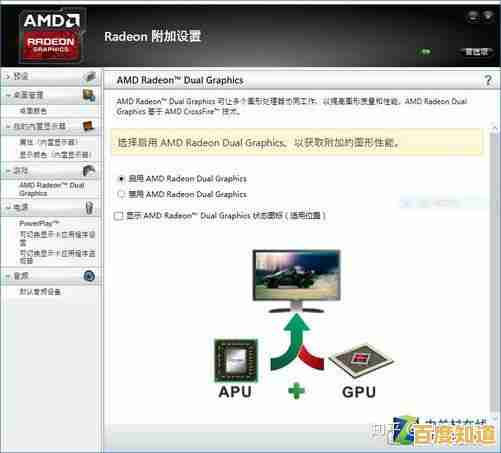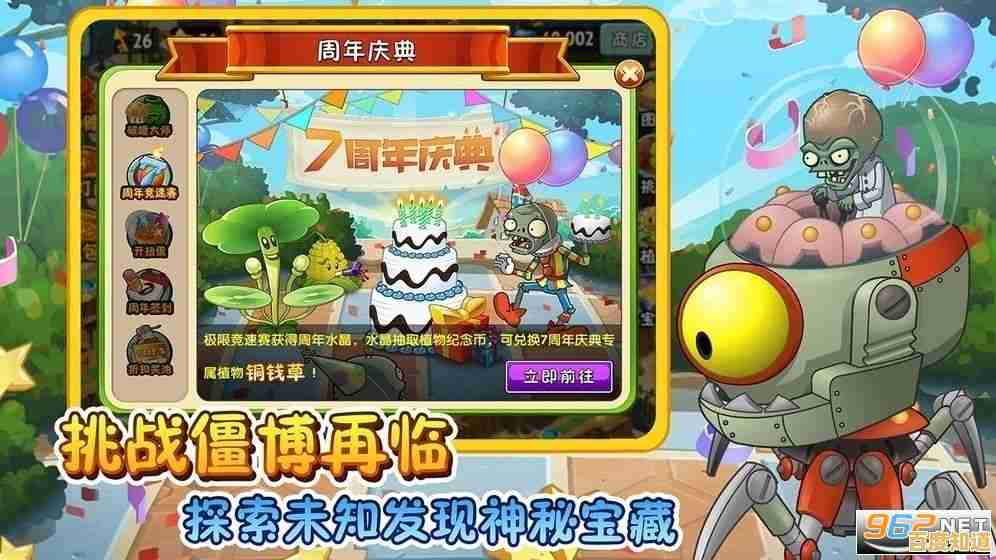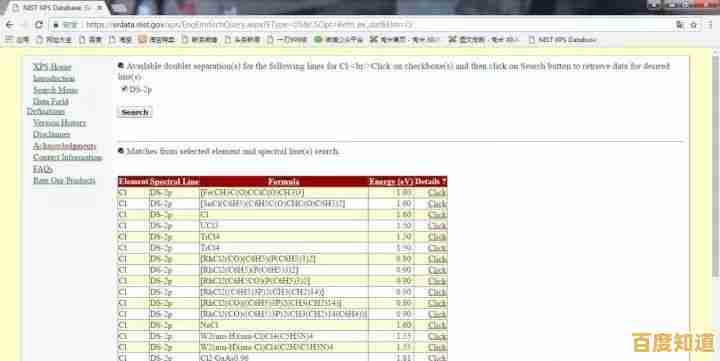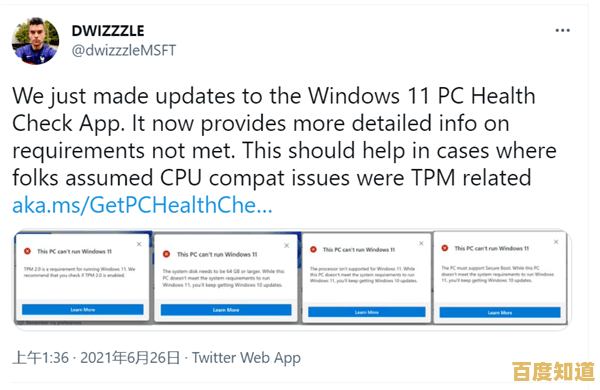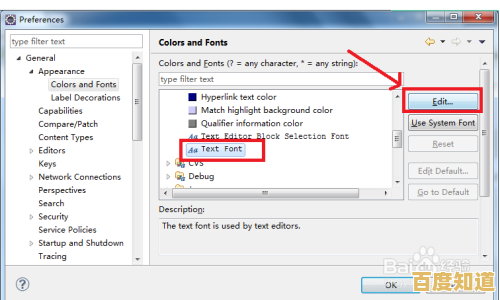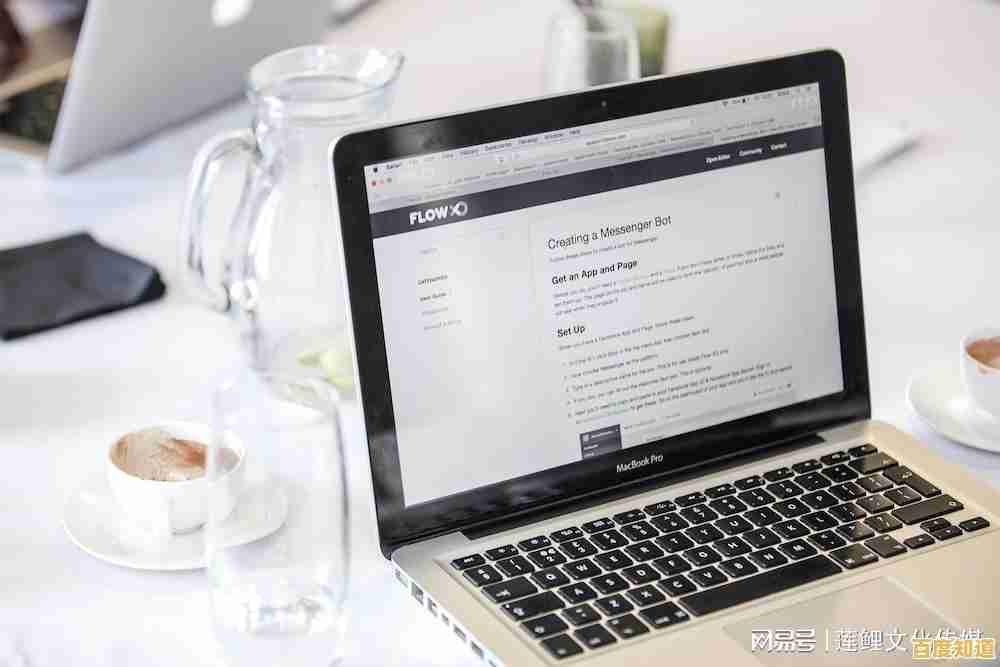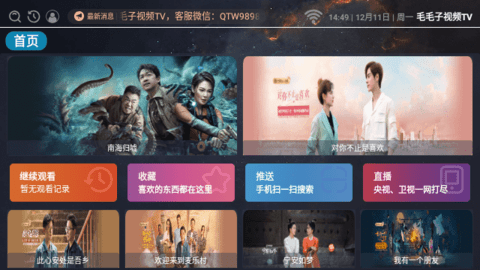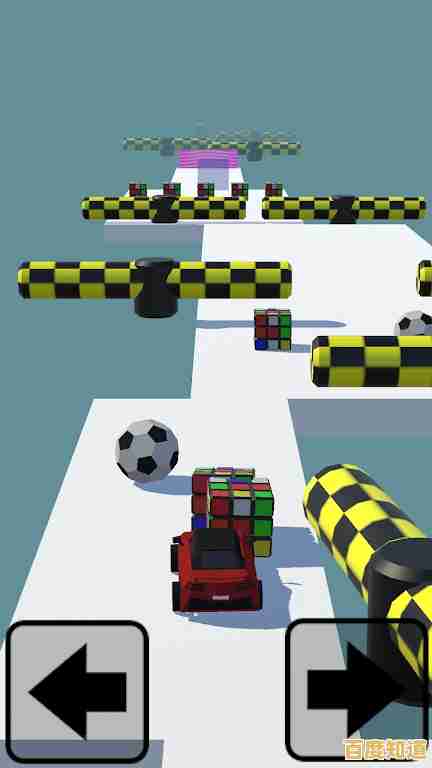Win11电流声问题全面解析:探究成因与实用解决技巧
- 问答
- 2025-10-30 01:12:58
- 16
根据微软官方社区、戴尔支持社区、联想知识库以及众多科技媒体(如PCWorld、How-To Geek)的用户讨论和专家分析,Windows 11 电脑的“电流声”问题通常并非来自操作系统本身,而是与硬件相关,但系统的电源管理设置可能会诱发或加剧这一现象。
电流声到底是什么?从哪里来的?
你听到的“滋滋”或“吱吱”的高频噪音,通常被称为“线圈啸叫”,这主要来自电脑内部的电子元件,尤其是电源、主板上的供电模块(VRM)和显卡。
-
电感线圈(主要元凶) 主板上和显卡上有很多负责稳定电压的小部件,叫做电感线圈,当电流通过它们时,线圈会因电磁效应产生极其细微的振动,通常这种振动频率很高,人耳听不见,但在高负载或特定负载下(比如玩游戏、渲染视频),电流变化剧烈,振动频率可能恰好落入人耳可感知的范围(20Hz-20kHz),于是就听到了“滋滋”声,根据联想知识库的解释,这属于正常的物理现象,一般不影响硬件寿命和性能,但确实烦人。
-
音频电路干扰 有时电流声会从耳机或扬声器中传出,这通常是因为主板上的音频插孔受到了其他电子元件(如显卡、CPU)的电磁干扰,特别是当电脑处于高负载状态时,这种干扰会更明显,PCWorld的报道指出,主板设计、机箱内部线缆布局都会影响抗干扰能力。
-
电源供应器(PSU) 电源本身的质量和设计也是关键,一个老化或质量不佳的电源,其内部的变压器和线圈也可能在负载变化时产生噪音。
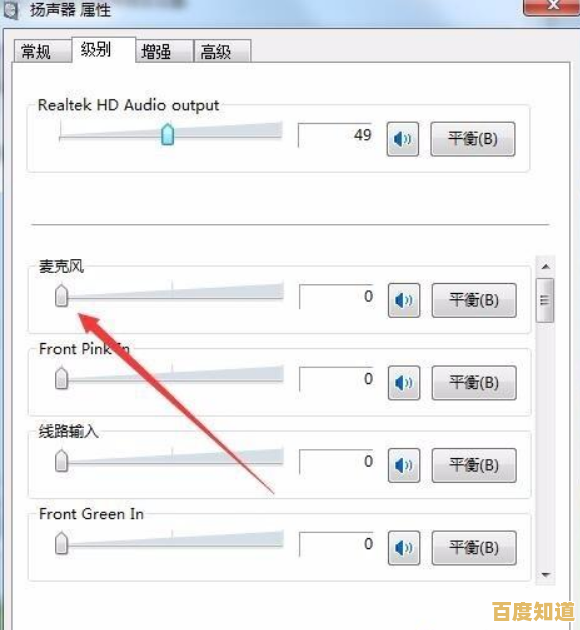
实用的解决技巧(从易到难)
技巧1:调整Windows 11的电源计划(最简单有效) 这是最常被提及的解决方法,因为它直接改变了CPU和显卡的供电方式。
- 操作步骤: 打开“设置” > “系统” > “电源和电池” > “电源模式”,将其从“最佳性能”改为“平衡”或“最佳能效”,根据How-To Geek的测试,高性能模式会让硬件持续以高功率运行,更容易引发啸叫,改为平衡模式后,系统会在空闲时降低功耗,可能使噪音减轻或消失。
技巧2:更新关键驱动程序 虽然不总是有效,但值得一试。
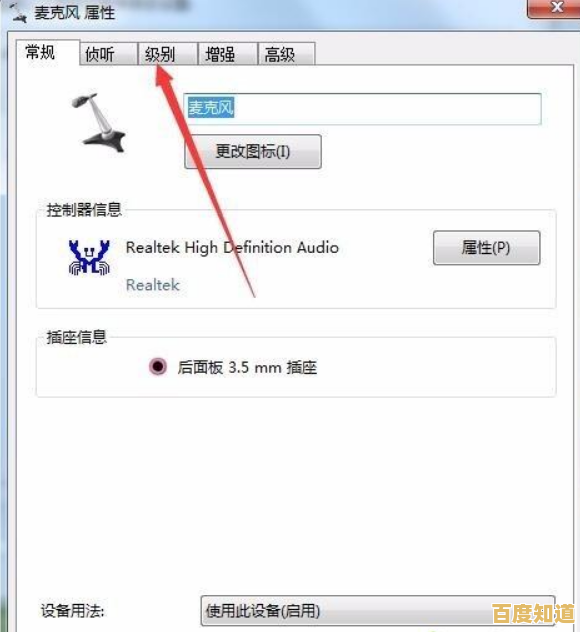
- 操作步骤: 特别是更新主板芯片组驱动和声卡驱动,可以去电脑品牌官网(如戴尔、联想)或主板制造商官网(如华硕、微星)下载最新驱动安装。
技巧3:管理显卡设置(针对游戏或高负载时噪音) 如果你在玩游戏时噪音特别大,可以尝试限制显卡的帧数。
- 操作步骤: 在显卡控制面板(NVIDIA控制面板或AMD Software)中,找到“最大帧速率”选项,将其设置为你显示器刷新率的值(如60FPS或144FPS),这可以防止显卡过度工作,减少电流波动,从而可能降低噪音。
技巧4:检查音频连接(针对耳机/音箱的电流声)
- 操作步骤: 拔掉前置面板的耳机孔,尝试使用机箱后面的音频接口,前置接口的线缆更长,更容易受到干扰,如果后置接口没有噪音,说明是机箱前置音频模块或线缆的问题。
技巧5:物理排查(进阶操作,注意安全)
- 操作步骤: 在确保安全、断电的情况下,打开机箱侧板,电脑运行时,用一张硬纸卷成筒状,一端贴近耳朵,另一端小心地靠近主板供电区域、显卡和电源,尝试定位噪音最响的来源,这能帮你确定问题是出在显卡、主板还是电源上。
- 注意: 切勿用手或任何工具触碰内部元件!
如果以上方法都无效:
- 新电脑: 如果电脑在保修期内,且噪音非常明显,联系售后维修或换货是合理的选择,根据戴尔和联想社区的案例,部分用户通过更换主板或显卡解决了问题。
- 旧电脑: 如果噪音是突然出现的,且伴随性能下降或不稳定,可能是电源或某个硬件即将故障的征兆,建议进行专业检测。
Win11电流声问题多半是硬件在特定工作状态下的物理现象,首先尝试通过调整系统电源计划来“软解决”,如果无效,再逐步进行驱动更新和硬件排查,对于无法忍受的噪音,尤其是在保修期内的设备,寻求官方帮助是最好的选择。
本文由桂紫雪于2025-10-30发表在笙亿网络策划,如有疑问,请联系我们。
本文链接:http://shandong.xlisi.cn/wenda/66758.html